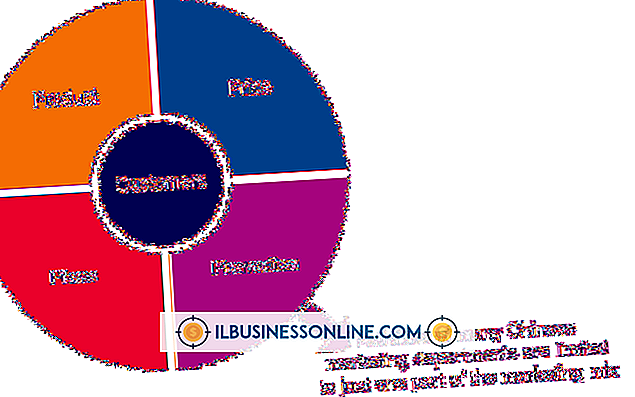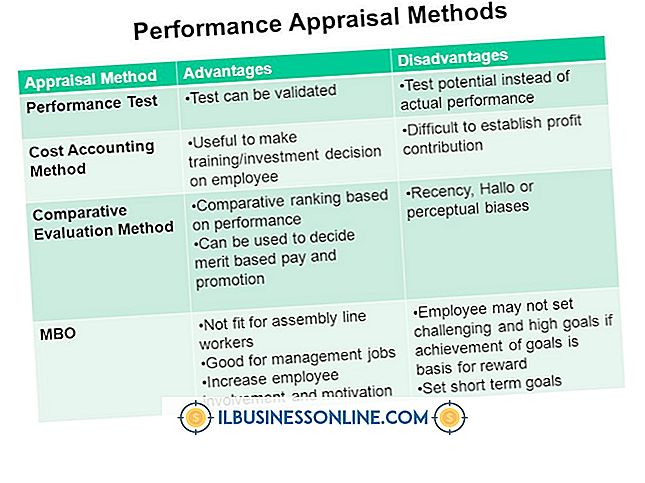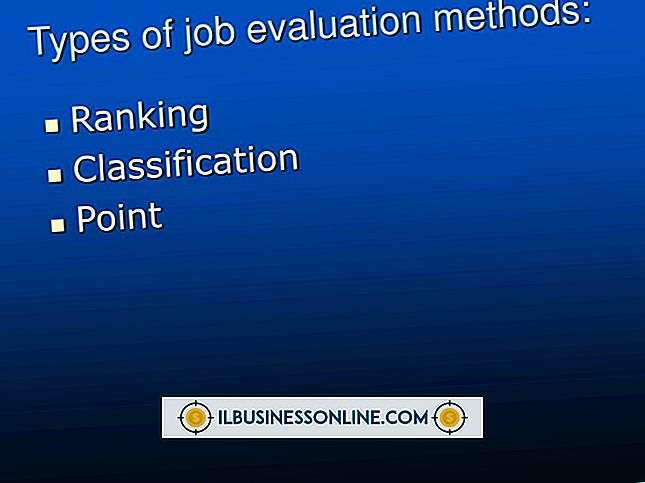Veho Film Scannerのドライバを更新する方法

Vehoは、家庭用および業務用の両方に対応する、数種類のフィルム、スライドおよびネガスキャナーを製造しています。 これらのコンピュータを正常に動作させ、最新のプログラムやオペレーティングシステムとの互換性を保つためには、定期的にスキャナのドライバにアップデートを適用する必要があります。 Vehoは、最新のドライバソフトウェアを自社のWebサイトですぐに入手できるようにしています。新しいドライバをインストールするプロセスは簡単です。
1。
Veho Download CenterのWebページ(「参考文献」にリンク)に移動して、「Drivers and Software」リンクをクリックします。
2。
[スキャナと写真]をクリックして、リストからフィルムスキャナのモデルを選択します。
3。
お使いのオペレーティングシステム用のドライバに対応するリンクをクリックしてください。 サイトがドライバファイルをコンピュータにダウンロードします。
4。
ダウンロードフォルダにあるドライバのZIPファイルを右クリックして、コンテキストメニューから[抽出]を選択します。
5。
Windowsの抽出プログラムの指示に従って、新しいドライバ用のフォルダを作成します。 これは、C:\ VehoDriversなど、簡単にアクセスできる場所にする必要があります。 Windowsは、完了すると抽出プログラムを閉じます。
6。
[スタート]ボタンをクリックし、[コントロールパネル]を選択して、[デバイスマネージャ]をクリックします。
7。
[イメージングデバイス]の横にある矢印をクリックしてメニューを展開し、[Veho]アイコンを右クリックします。
8。
[ドライバソフトウェアの更新]を選択し、[コンピュータを参照してドライバソフトウェアを検索する]オプションを選択します。
9。
ドライバファイルを解凍したフォルダに移動し、[開く]をクリックします。 コンピュータが新しいドライバをインストールします。
10。
インストールが完了したら表示されるダイアログボックスで[OK]をクリックします。
11。
メッセージが表示されたら、コンピュータを再起動してインストールを完了します。